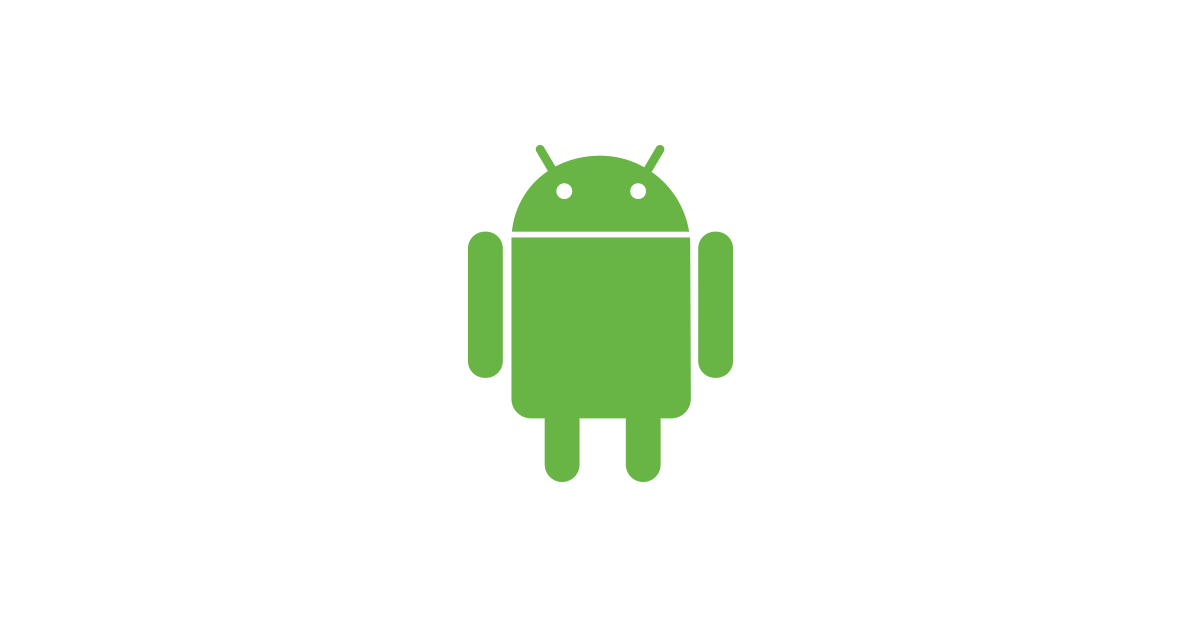كيفية دمج الخلايا في جداول بيانات Google على سطح المكتب أو الهاتف ، تأتي “جداول بيانات Google” مع بعض الميزات والوظائف المفيدة، من بينها القدرة على دمج الخلايا، ويمكنك دمج الخلايا في جداول بيانات Google في خلية واحدة أكبر ، تمامًا كما هو الحال في Microsoft Excel.
إقرأ المزيد : كيف يؤثر الذكاء الاصطناعي على تصميم تجربة المستخدم
وعندما تكون خارج الملف أو تحتاج إلى إنشاء خلية تمتد عبر عدة أعمدة أو حتى صفوف ، فقد ترغب في دمج خلية مع خلايا أخرى، وعند العمل بجداول بيانات كبيرة ، يمكن أن تسهل هذه الميزة مهمتك.
ولا تقتصر أداة دمج الخلايا على الدمج الأفقي في الأوراق ؛ يمكنك أيضًا دمج الخلايا في اتجاه رأسي، و يمكنك بالفعل دمج عدد غير محدود من الخلايا باستخدام هذه الطريقة.
و يمكن القيام بذلك عبر جميع أجهزتك ، بما في ذلك الهاتف المحمول وسطح المكتب والكمبيوتر المحمول والكمبيوتر اللوحي ، حيث أن مجموعة Google Workspace تعتمد بالكامل على السحابة.
دمج الخلايا في جداول بيانات Google على سطح المكتب
1. انتقل إلى Google Sheets وافتح جدول البيانات الذي تريد العمل عليه.
2. حدد الخلايا التي تريد دمجها.
3. انقر فوق قائمة “تنسيق” من شريط الأدوات العلوي.
4. حدد دمج من القائمة المنسدلة ، ثم حدد طريقة الدمج التي تريد استخدامها. يمكنك الدمج بطريقة أفقية أو رأسية أو كلها مرة واحدة.
لاحظ أن بعض الخيارات قد لا تكون متاحة بناءً على عدد الخلايا التي حددتها.
دمج الخلايا في جداول بيانات Google على جهاز Android أو iOS
1. على جهازك الذي يعمل بنظام Android أو iOS ، افتح تطبيق Google Sheets وأنشئ جدول بيانات جديدًا أو قم بتحرير جدول موجود.
2. حدد الخلايا التي تريد دمجها.
3. سيظهر شريط أدوات جديد في الجزء السفلي من الشاشة.
4. اضغط على أيقونة الدمج المتوفرة بجوار أدوات محاذاة النص وزر تعبئة الحاوية.
التعليق بواسطة حساب الفيسبوك